uniapp h5跳转微信小程序(wx-open-launch-weapp)
Posted 清许~
tags:
篇首语:本文由小常识网(cha138.com)小编为大家整理,主要介绍了uniapp h5跳转微信小程序(wx-open-launch-weapp)相关的知识,希望对你有一定的参考价值。
目录
一、注意事项
- 微信版本要求为:7.0.12及以上
- 系统版本要求为:ios 10.3及以上、android 5.0及以上
- 已认证的服务号,服务号绑定“JS接口安全域名”下的网页可使用此标签跳转任意合法合规的小程序。
- 已认证的非个人主体的小程序,使用小程序云开发的静态网站托管绑定的域名下的网页,可以使用此标签跳转任意合法合规的小程序。
- 对于有 CSP 要求的页面,需要添加白名单
frame-src https://*.qq.com webcompt: 引入的版本是1.6.0,如(http://res.wx.qq.com/open/js/jweixin-1.6.0.js (支持https)或者http://res2.wx.qq.com/open/js/jweixin-1.6.0.js (支持https)或者下载的版本"weixin-js-sdk": "^1.6.0")- <script type="text/wxtag-template"></script> 标签中的内容在浏览器及开发工具中都无法显示,需要真机调试才有效
二、使用步骤
1、下载或者引入插件
因为我用的是uniapp编写的h5,我是直接npm下载了插件weixin-js-sdk
npm i weixin-js-sdk(一定要下载1.6.0版本)
uniapp需要在main.js中引入:Vue.config.ignoredElements.push('wx-open-launch-weapp')

2、引入请求
uniapp 在 script 标签里引入 import wx from 'weixin-js-sdk'
3、请求wx.config
此处是后端返回给我的签名认证,appID填写自己的公众号的appID
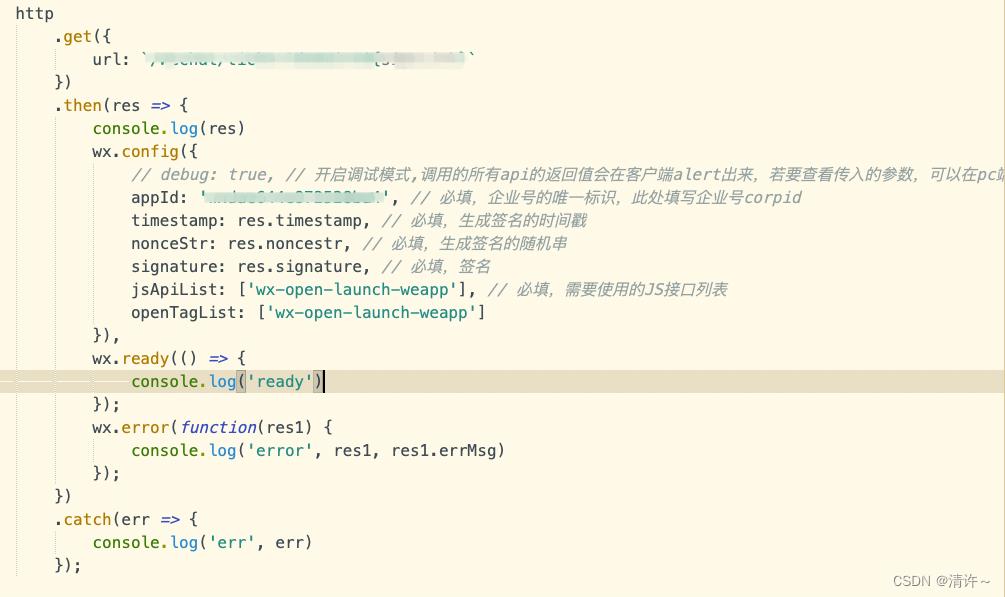
wx.config(
// debug: true, // 开启调试模式,调用的所有api的返回值会在客户端alert出来,若要查看传入的参数,可以在pc端打开,参数信息会通过log打出,仅在pc端时才会打印。
appId: '填写自己的的公众号ID', // 必填,企业号的唯一标识,此处填写企业号corpid
timestamp: res.timestamp, // 必填,生成签名的时间戳
nonceStr: res.noncestr, // 必填,生成签名的随机串
signature: res.signature, // 必填,签名
jsApiList: ['wx-open-launch-weapp'], // 必填,需要使用的JS接口列表
openTagList: ['wx-open-launch-weapp']
),
wx.ready(() =>
console.log('成功')
);
wx.error(function(res1)
console.log('出错', res1, res1.errMsg)
);注意:签名一定要返回ok,如果签名报错是不会成功的
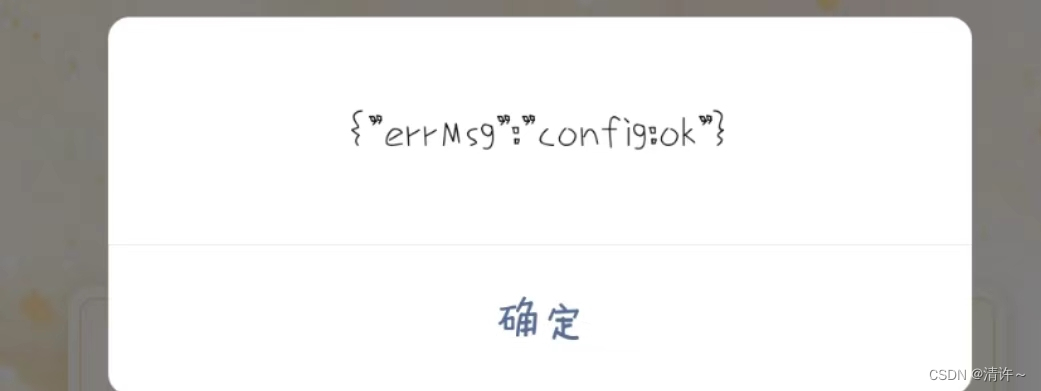
4、在页面中使用
如果是使用vue框架,如uniapp,为避免冲突wx-open-launch-weapp标签内用script(需要真机调试才有效)
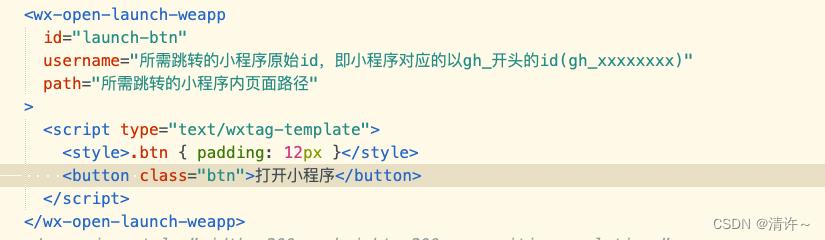
普通的直接用template即可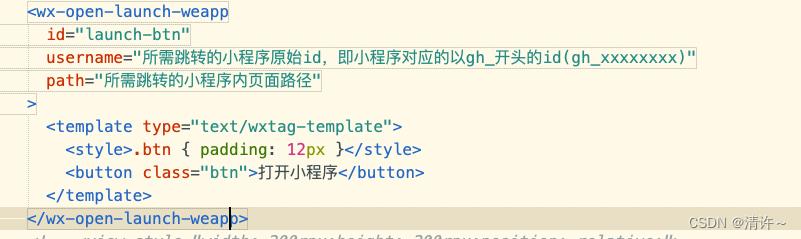
<wx-open-launch-weapp
id="launch-btn"
username="所需跳转的小程序原始id,即小程序对应的以gh_开头的id(gh_xxxxxxxx)"
path="所需跳转的小程序内页面路径"
>
<script type="text/wxtag-template">
<style>.btn padding: 12px </style>
<button class="btn">打开小程序</button>
</script>
</wx-open-launch-weapp>到这里页面中就会显示出打开小程序的按钮啦,点击就可以跳转了

三、调整样式
相信很多小伙伴需要其他的样式或者图片,这时候我们可以将wx-open-launch-weapp标签跟样式定位,设置透明
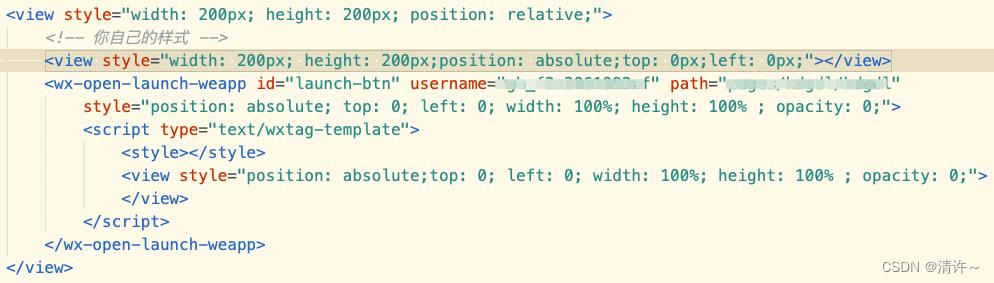
外面的盒子和里面自己的样式可以定义class
<!-- 给最外面的盒子定义你需要的宽高 相对定位 -->
<view style="width: 200px; height: 200px; position: relative;">
<!-- 你自己的样式,可以添加图片和其他样式,只要绝对定位到位置就好了 -->
<view style="width: 200px; height: 200px;position: absolute;top:0px;left: 0px;"></view>
<!-- 给标签里的内容都绝对定位,宽高100% -->
<!-- 不放心可以设置层级z-index:;需要调试的话可以在style里面添加背景颜色background: 'red'; opacity: 0.3;-->
<wx-open-launch-weapp id="launch-btn" username="所需跳转的小程序原始id,即小程序对应的以gh_开头的id(gh_xxxxxxxx)"
path="所需跳转的小程序内页面路径"
style="position: absolute; top: 0; left: 0; width: 100%; height:100% ; opacity: 0;">
<script type="text/wxtag-template">
<style></style>
<view style="position: absolute;top: 0; left: 0; width: 100%;height: 100% ; opacity: 0;">
</view>
</script>
</wx-open-launch-weapp>
</view>到这里就结束啦
如果对样式还是有疑问的话,可以看这篇文章https://www.jianshu.com/p/262658b8d19c
对于一些细节也可以查看官方文档
微信官方文档 https://developers.weixin.qq.com/doc/offiaccount/OA_Web_Apps/Wechat_Open_Tag.html
https://developers.weixin.qq.com/doc/offiaccount/OA_Web_Apps/Wechat_Open_Tag.html
uniapp转微信小程序后Vue.prototype定义的全局变量在微信小程序页面无法直接访问
使用Vue.prototype定义的全局变量
使用uni-app开发多端应用,为了防止小程序上应用包过大同时又不影响app端的使用体验,我将一些静态资源的路径改为了Vue.prototype定义的全局变量进行拼接。
app使用/static/iconimg/+图片名称实现本地访问;小程序使用https://xxx.com/iconimg+图片名称实现网络访问。于是在main.js中对资源前缀地址使用Vue.prototype进行了全局统一管理,在app端或h5端表现都正常,但是转为小程序后,却无法直接在页面使用Vue.prototype定义的变量。
没有办法,最后将Vue.prototype改为了vuex方式进行了改造,解决了此问题。
以上是关于uniapp h5跳转微信小程序(wx-open-launch-weapp)的主要内容,如果未能解决你的问题,请参考以下文章